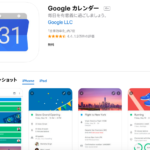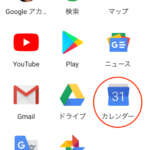【Googleカレンダー】To Doリスト便利ツール活用術
昨日は、
「ToDoリストには
時間や期限のメモをする」
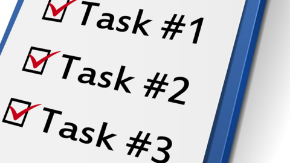
仕事が速い人
成果を上げている人は
時間の見積もりをしている。
というお話をしました。
今日は、そのTo Doリストを
便利に管理できる
Googleカレンダーの機能を
ご紹介します。
すでに、知ってるよ!
という方は、必要ないと
思いますので、
今日は、Googleカレンダーの機能を
いまいち使いこなせて
いないな…という方のために^ ^
Googleカレンダーは
すでに使っていますか?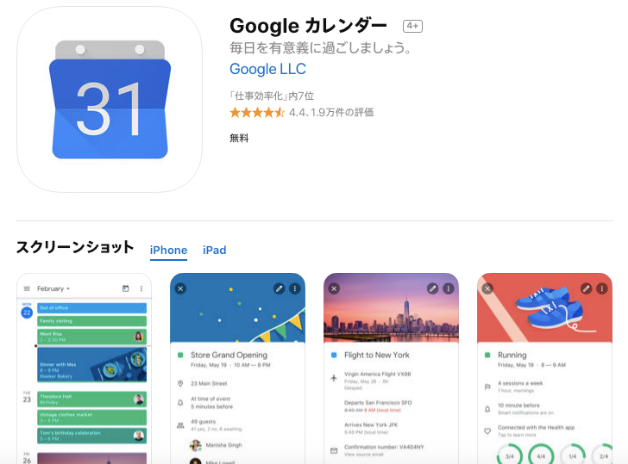
スマホからも、PCからも
スケジュール管理できる
便利ツールですね。
Googleカレンダーの機能に
「To Doリスト」があります!
スマホでは
「To Doリスト」専用アプリが
あります。
スマホアプリは簡単に使えるのですが
PCはわかりにくいという
ご意見がありましたので
今日は、PCからTo Doリストを
便利に使う方法をお伝えします。
1.Googleカレンダーを開く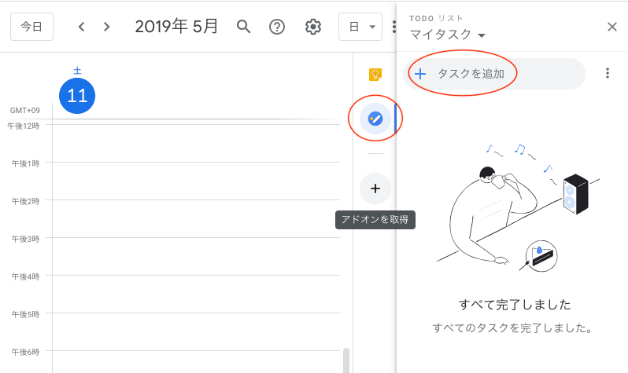
スケジュール横の青い印を押す
→タスクを追加を押す
2.To Doを入れていく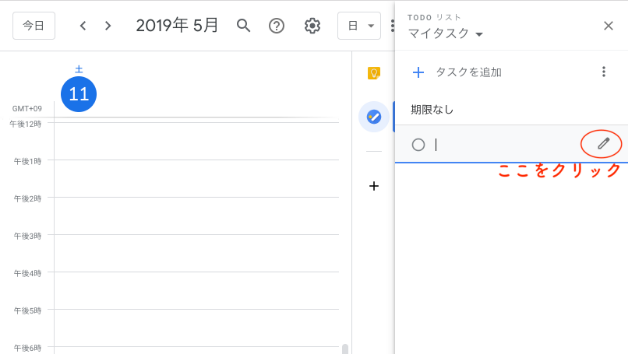
えんぴつマークを押すと詳細が
入れられるようになります。
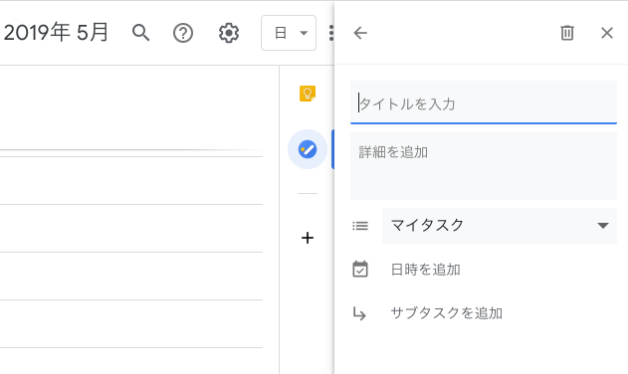
↓
日時指定もできます!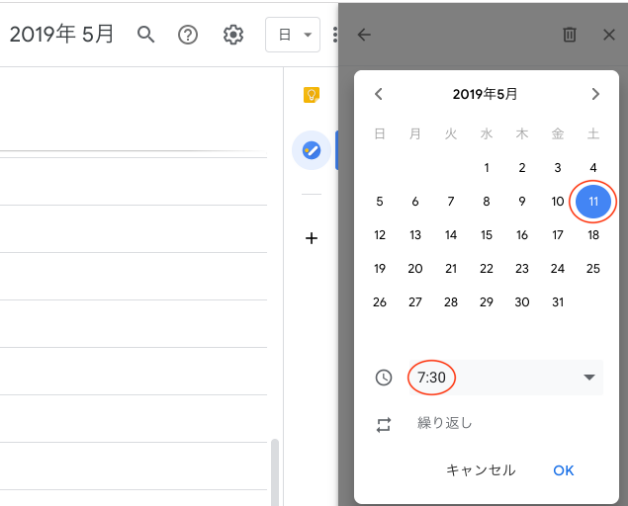
↓
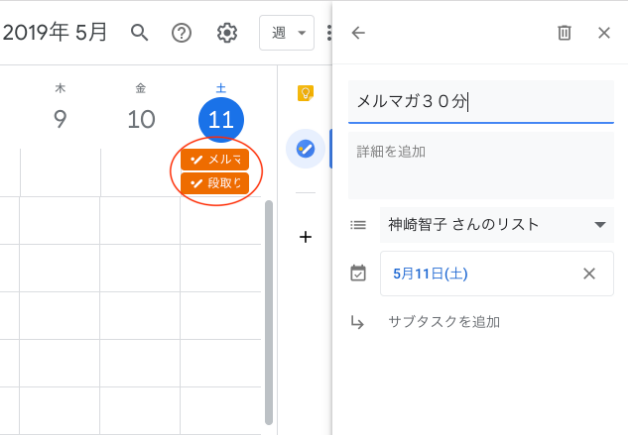
時間指定をすると時間のところに
入ってきます。
指定しない場合は、
上記の画像のように
上部に記録されています。
これだけです^ ^
朝一にタスクを書き出し
完了した記録を残しておきたければ
完了のチェックもあります!
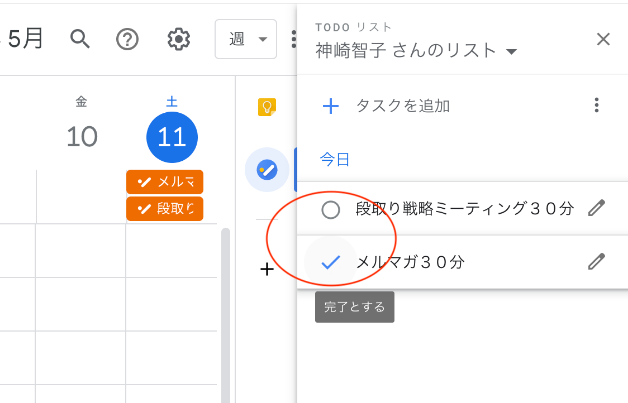
これでタスク管理、
時間の見積もりをすれば
時間の使い方が変わってきますよ!
今日もお読みいただき
ありがとうございます!!

人と人をつなぐアイディアをカタチにする
アイディア発掘プロデューサー
神崎智子です。
Kindness:人をいたわり
Identity:個性を大切に
Dream:夢を描き
Univarsal:世界中へ
Neutral:フラットな気持ちで
Answer:ベストな答えをみつけよう!
KIDUNAマーケティングには
こんな想いがつまっています!
毎日の活動はこちらで発信しています(*^_^*)
https://www.facebook.com/tomoko.kanzaki.scoreuparoma
友達申請大歓迎
メッセージは必ず入れてくださいね^ ^
▼無料ダウンロードはこちら▼
https://kiduna-marketing.com/kiduna-idea/